win11红警黑屏 Win11玩红警游戏黑屏解决方法
更新时间:2024-03-21 10:47:29作者:jiang
近期许多Win11用户在玩红警游戏时遇到了一种令人困扰的问题——黑屏,这一问题不仅影响了玩家的游戏体验,还给他们带来了许多不便。幸运的是我们并非束手无策。通过一些简单的解决方法,我们可以轻松解决Win11玩红警游戏黑屏的困扰。本文将为大家介绍一些有效的解决方法,帮助Win11用户顺利畅玩红警游戏,告别黑屏困扰。

方法一:
1、首先我们进入开始菜单,找到其中的“设置”并进入。
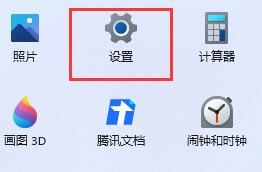
2、然后在其中找到“显示”设置。

3、接着在规模与布局中可以查看到我们的“显示分辨率”,记住他。

4、接着我们来到游戏的安装目录,双击打开其中的“RA2MD.INI”配置文件。
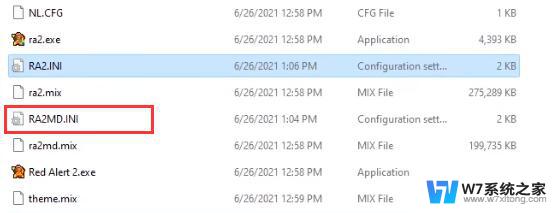
5、最后在其中找到“Video”,将下方属性更改为和我们的屏幕分辨率一样的参数就可以了。
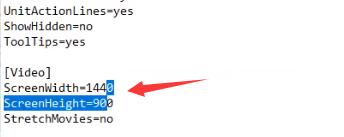
方法二:
1、如果我们修改文件后还是无效,那么可能是电脑不满足Win11玩红色警戒的要求。
2、这样的话我们只能选择回退Win10了,可以直接点击右侧的链接下载安装。
3、在Win10系统中,我们就可以正常玩红色警戒了。

以上是关于解决Win11红屏或黑屏问题的全部内容,如果您遇到相同情况,可以按照小编的方法来解决。
win11红警黑屏 Win11玩红警游戏黑屏解决方法相关教程
-
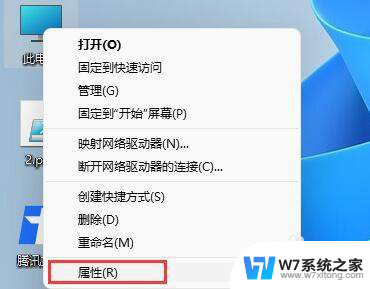 windows11玩红警打不开 Win11无法玩红警游戏怎么办
windows11玩红警打不开 Win11无法玩红警游戏怎么办2024-09-27
-
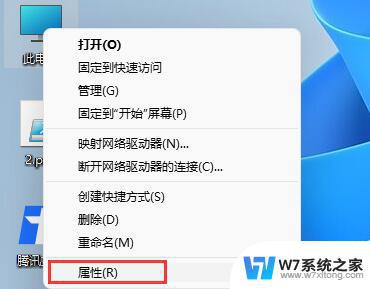 win11系统为什么不能玩红警 Win11玩不了红警游戏怎么办
win11系统为什么不能玩红警 Win11玩不了红警游戏怎么办2024-02-19
-
 红警能用win11玩吗 windows11红警游戏兼容性
红警能用win11玩吗 windows11红警游戏兼容性2024-10-26
-
 win11玩大型游戏有时候会黑屏 Win11游戏启动黑屏如何解决
win11玩大型游戏有时候会黑屏 Win11游戏启动黑屏如何解决2024-04-06
- win11开机黑屏直接进入桌面怎么解决的解决步骤 Win11电脑待机黑屏取消方法
- win11屏幕白色感觉红红的 win11升级后出现白屏怎么办
- 更新后win11开机很久 Win11开机变慢黑屏解决方法
- win11记事本输入法冲突 Win11记事本打开后黑屏解决办法
- win11怎么让电脑不黑屏一直亮 Win11屏幕常亮设置方法
- 游戏在win11闪退 Win11玩游戏闪退黑屏怎么办
- win11怎么把开始为何在左边 Win11开始菜单怎么调整到左边
- 手机投屏win11笔记本电脑怎么设置 手机电脑投屏连接教程
- win11比win10大多少g Win11系统相比Win10占用内存少吗
- windows11wlan不见了 Win11电脑wifi连接图标消失了怎么办
- win11任务栏怎么永不合并 win11任务栏怎么调整不合并
- win11如何修改鼠标光标 word光标设置方法
win11系统教程推荐
- 1 电脑麦克风怎么打开win11 Win11麦克风权限开启方法
- 2 win11如何设置文件后缀 win11文件后缀修改方法
- 3 指纹录入失败 win11 荣耀50指纹录入失败怎么办
- 4 win11防火墙拦截 Win11 24H2版内存隔离功能如何开启
- 5 如何关闭win11的防火墙和杀毒软件 win11如何关闭防火墙和杀毒软件
- 6 win11显示 任务栏右边 Win11任务栏靠右对齐的方法
- 7 win11不显示视频预览图 Win11 24H2升级后图片无法打开怎么办
- 8 win11禁止系统隔离危险文件 Win11 24H2版内存隔离功能开启步骤
- 9 win11右键怎么设置多几个选项 Win11右键菜单默认显示更多选项怎么自定义设置
- 10 win11电脑设置共享 Win11文件夹共享设置教程